图形 & 图标库
在 HENGSHI SENSE 3.3 及 3.3 以前,在普通仪表盘中实现了图片的添加和使用。 随着普通仪表盘的普遍使用,对图形的需求也越来越大。3.4版本中我们在普通仪表盘中新增图标库功能。
3.4版本新增在线图标库,首次上线174个,87组图表。用户可直接引用这些图标,节省了用户查找图片的工作,提升图表制作的效率。
![]()
图标库具有以下特点:
- 图标库的图标样式丰富,种类多
- 图标查找方便,支持中英文多种查找方式
- 图标样式可调节,支持大小、颜色和边框的设置
- 图标用途广泛,支持各种 icon 场景
常见图标库使用效果预览。 ![]()
图形&图标库的引用
在普通仪表盘中支持正方形、三角形、箭头、圆形、图标库五种类型。
在创作页面,点击顶部的"图形"icon,可添加图形控件,并进行设置。
![]()
图形控件在引用过程中支持以下配置。
![]() 更换图形 点击更换图形,可以将当前图形更换为其他几种类型的图形。
更换图形 点击更换图形,可以将当前图形更换为其他几种类型的图形。
比例
图标库支持按照图形的比例填充或者拉伸填充。
- 按比例 指按照图形的源时比例填充图形。
- 大小:默认大小为50%, 大小设置范围 0%-100%。
- 水平:水平位置比例, 默认为 (0,0)。X 轴水平位置设置范围 -100~0~100, 对应 0%-100%。
- 垂直:垂直位置比例, 默认为 (0,0)。Y 轴垂直位置设置范围 -100~0~100, 对应 0%-100%。
- 拉伸 以拉伸的方式填充图形, 则会打破图形的原始比例,选择"拉伸"时,则无大小、水平、垂直的设置。
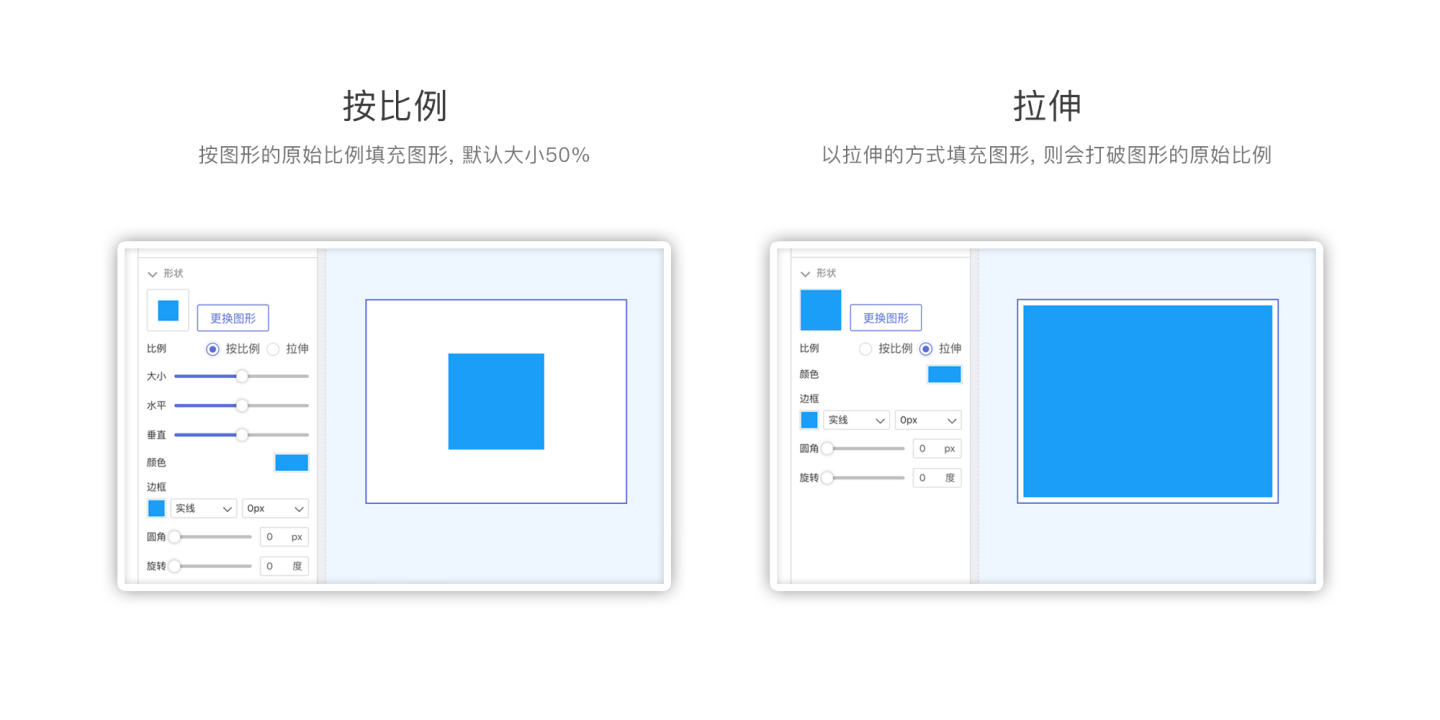
颜色 支持对图形颜色进行设置,支持单色、双色渐变。
边框 支持对边框的颜色、线段类型、线段粗细等进行设置。
圆角 支持对正方形的圆角进行设置。
该功能仅支持正方形,其他图形不支持。
旋转 可设置图形角度。
该功能仅支持正方形、三角形、箭头三种图形。
线段粗细 对线段粗细进行设置。
该功能针对圆形和箭头两种图形。
端点及端点大小设置 针对箭头图形可以进行两端端点形状及形状大小设置。
接下来创建一个正方形图形控件并进行设置。
点击"新建形状控件" 下拉中的正方形,可在仪表盘内添加正方形图形控件。正方形图形控件添加后,点击控件呼出图形样式设置。
使用默认的比例,大小、水平、垂直不变。颜色为系统颜色,边框为系统默认,无圆角和旋转。图形最终如图所示。 ![]()
形状控件交互操作
形状控件支持点击事件
形状控件支持与仪表盘及其他图表进行交互操作,支持支持以下交互操作:
- 执行 JS 代码 点击控件时执行指定 JS 代码操作,设置方法参考相关链接。
- 不响应 指点击控件时无任何响应。
- 跳转 点击控件时跳转到设置的仪表盘或网址。跳转相关设置请参考控件设置跳转部分。
- 滚动到 点击控件时滚动到指定的控件。
- 控制容器 点击控件时切换到指定容器页签。如一个容器有多个页签,可通过图形控件控制对应的页签。
提示
按钮控件也支持滚动到和控制容器。与图形控件不同的是同一按钮可同时实现滚动到和控制容器两个交互操作,图形控件只能进行其中一项交互操作。
形状控件支持 hover 事件
形状控件还支持设置 hover 事件交互,支持鼠标 hover 在图标上时打开弹窗,弹窗内容可自定义为应用内仪表盘或是其他 URL。 ![]()
hover 打开弹窗场景示例:当数据分析师想对整个仪表盘或某组图表进行全局注释说明时可使用该交互,如下图。 ![]()
提示
形状控件的 hover 事件 和 点击事件 配置项互斥,hover 事件设置后,在移动端仍需要点击控件后才能查看到对应弹窗的内容。